Mengonfigurasi strategi penyebaran bergulir untuk mesin virtual Azure Linux
Berlaku untuk: ✔️ mesin virtual Linux
Alur Azure menyediakan sekumpulan set berfitur lengkap alat otomatisasi CI/CD untuk penyebaran ke komputer virtual. Artikel ini akan menunjukkan cara menyiapkan alur rilis klasik yang menggunakan strategi bergulir untuk menyebarkan aplikasi web Anda ke mesin virtual Linux.
Penyebaran bergulir
Dalam setiap perulangan, penyebaran bergulir menggantikan instans versi aplikasi sebelumnya. Ini menggantinya dengan instans versi baru pada serangkaian mesin tetap (set bergulir). Panduan berikut memperlihatkan cara mengonfigurasi pembaruan bergulir ke komputer virtual.
Dengan menggunakan Pengiriman berkelanjutan, Anda dapat mengonfigurasi pembaruan bergulir ke mesin virtual Anda dalam portal Azure.
[! PENTING] Pengaturan pengiriman Berkelanjutan Komputer Virtual akan dihentikan pada 31 Maret 2023. Pelajari lebih lanjut
Masuk ke portal Azure dan buka mesin virtual.
Pilih Pengiriman berkelanjutan, lalu pilih Konfigurasikan.

Pilih Organisasi Azure DevOps dan Proyek Anda dari menu dropdown atau Buat yang baru.
Pilih Grup penyebaran Anda dari menu drop-down atau Buat yang baru.
Pilih Alur pembangunan Anda.
Pilih Strategi penyebaran, lalu pilih Bergulir.

Secara opsional, Anda dapat menandai setiap komputer dengan perannya, misalnya web atau db. Tag hanya membantu Anda menargetkan komputer virtual yang memiliki peran tertentu.
Pilih OK untuk mengonfigurasi alur pengiriman berkelanjutan.
Setelah selesai, alur pengiriman berkelanjutan Anda akan terlihat mirip dengan berikut ini.

Jika Anda ingin mengonfigurasi beberapa VM, ulangi langkah 2 melalui 4 untuk VM lainnya. Jika Anda menggunakan grup penyebaran yang sama yang telah memiliki alur yang dikonfigurasi, VM baru hanya akan ditambahkan ke grup penyebaran dan tidak akan ada alur baru yang dibuat.
Pilih tautan untuk membuka alur Anda, lalu pilih Edit untuk mengubah ketentuan alur.
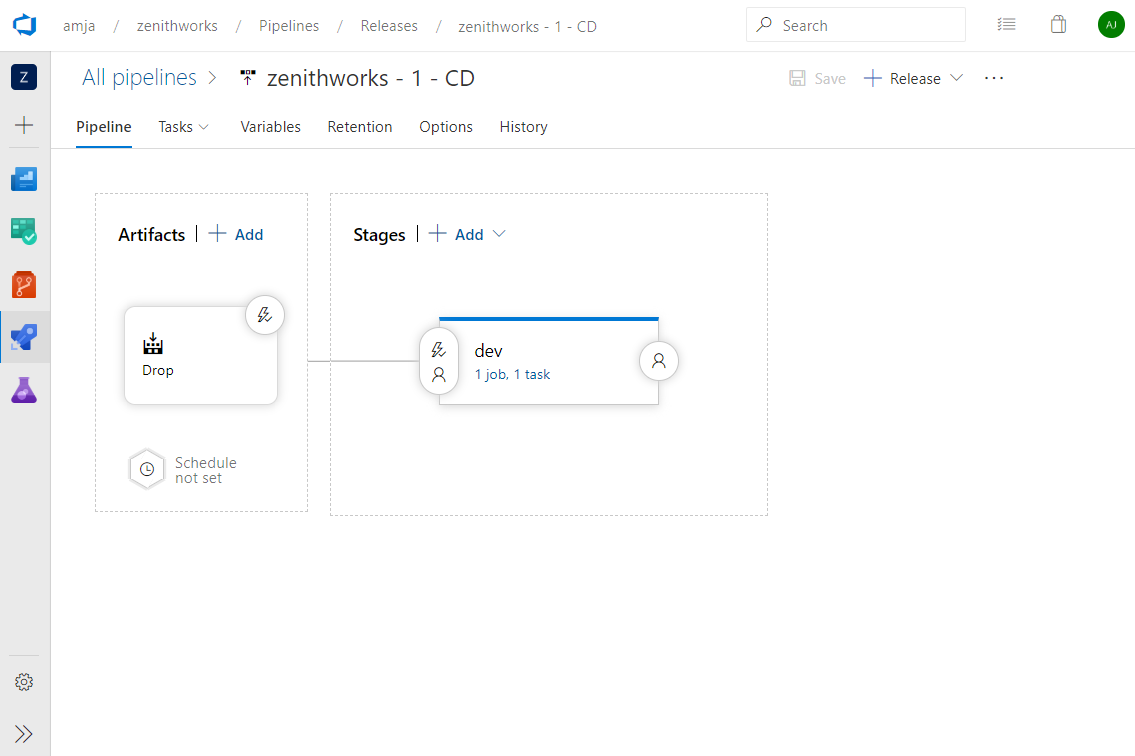
Pilih tugas di tahap dev untuk membuka tugas akur, lalu pilih Sebarkan.

Anda dapat menentukan jumlah mesin target yang akan disebarkan secara paralel di setiap iterasi. Jika Anda ingin menyebarkan beberapa komputer, Anda dapat menentukan jumlah komputer dalam bentuk persentase menggunakan penggeser.
Tugas Jalankan Penyebaran Skrip akan menjalankan skrip penyebaran yang terletak di folder akar artefak yang diterbitkan.

Sumber
Artikel terkait
Masa henti
Pengaturan pengiriman Berkelanjutan Komputer Virtual akan dihentikan pada 31 Maret 2023. Silakan beralih langsung menggunakan Azure DevOps untuk membuat alur yang disesuaikan untuk penyebaran ke Azure VM. Templat Tahap alur rilis dan fitur Grup Penyebaran Azure DevOps memberikan pengalaman serupa.
Langkah migrasi
Tidak ada migrasi yang diperlukan karena pengalaman CD VM tidak menyimpan informasi apa pun itu sendiri, itu hanya membantu pengguna dengan pengalaman memulai Hari 0 mereka di Azure dan Azure DevOps. Pengguna masih dapat melakukan semua operasi dari Azure DevOps setelah pensiun. Anda tidak akan dapat membuat dan melihat alur dari portal Azure lagi.
FAQ
Di mana saya dapat menyiapkan alur CD saya setelah pengalaman ini tidak digunakan lagi?
Anda tidak akan dapat melihat atau membuat alur Azure DevOps dari bilah komputer virtual portal Azure setelah pensiun. Anda masih dapat membuka portal Azure DevOps dan melihat atau memperbarui alur.
Apakah saya akan kehilangan alur yang dikonfigurasi sebelumnya?
Tidak. Alur Anda masih akan tersedia di Azure DevOps.
Bagaimana cara mengonfigurasi strategi penyebaran yang berbeda?
Pengalaman saat ini menggunakan grup penyebaran untuk membuat strategi penyebaran. Anda dapat menggunakan grup penyebaran atau merilis Templat Tahap alur untuk membangun alur Anda dengan templat.